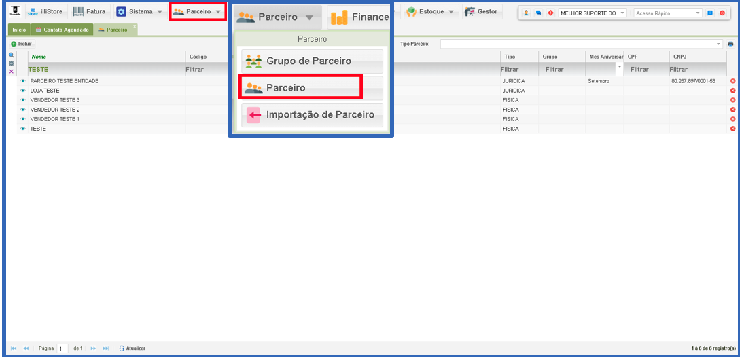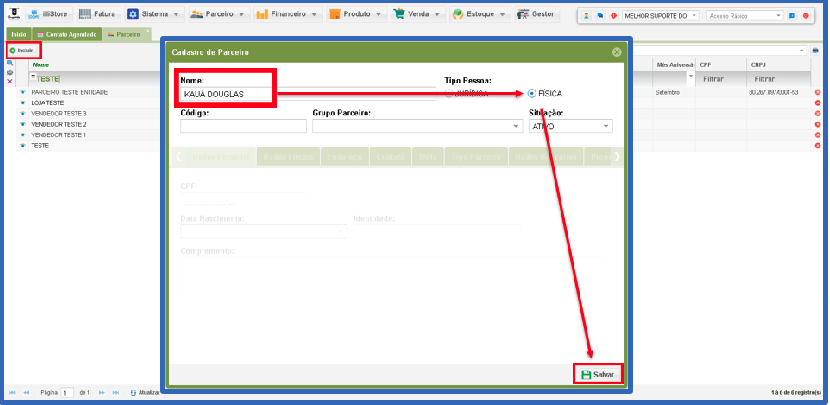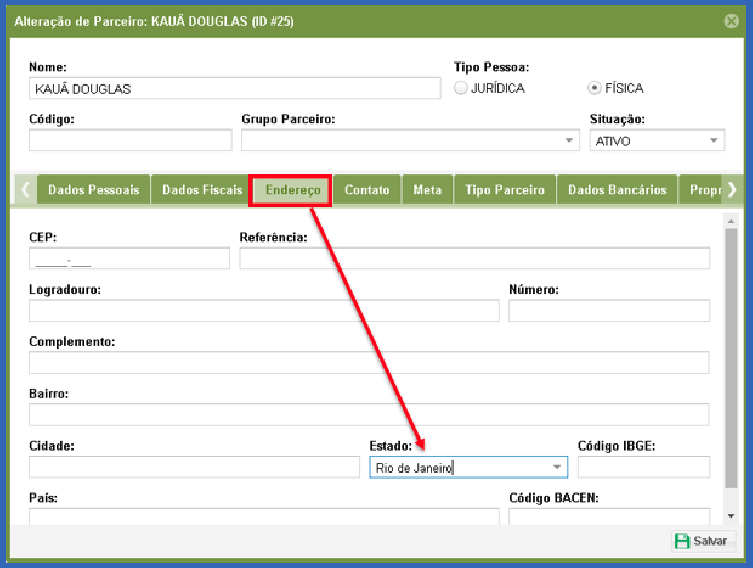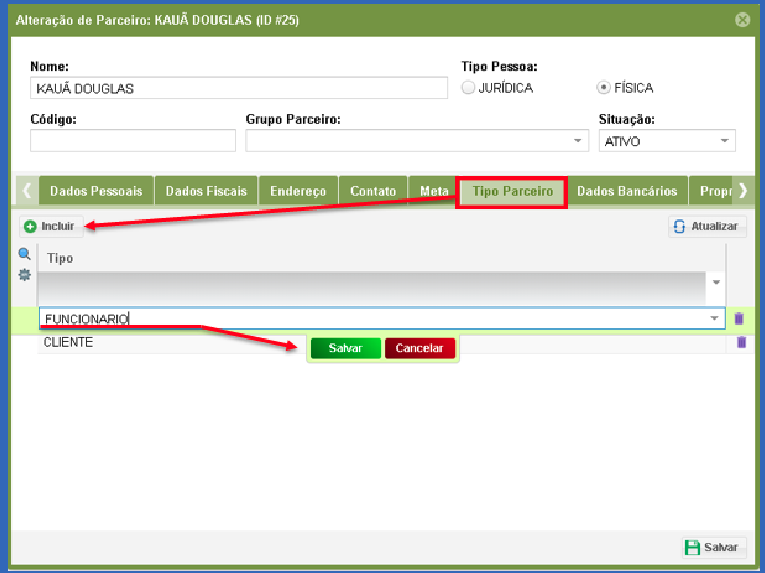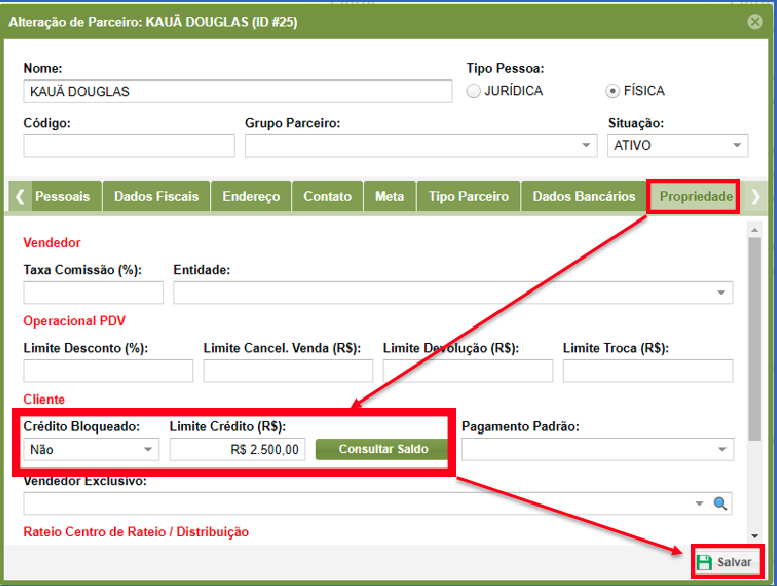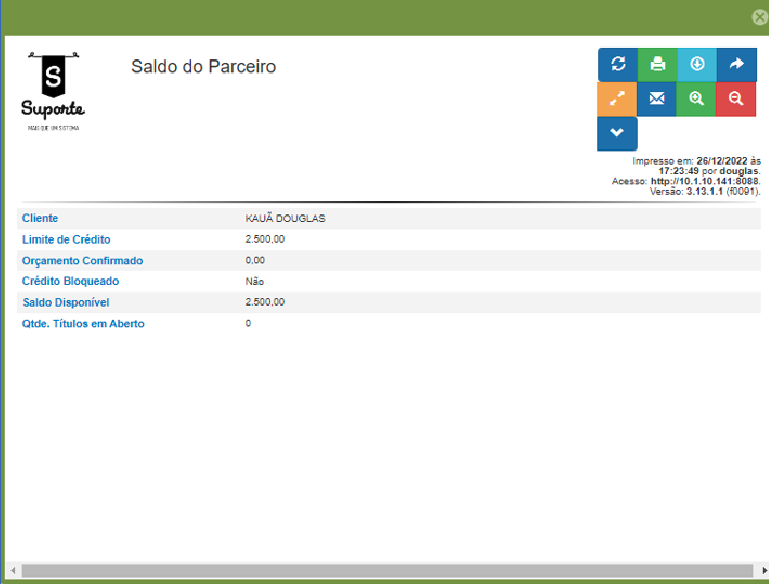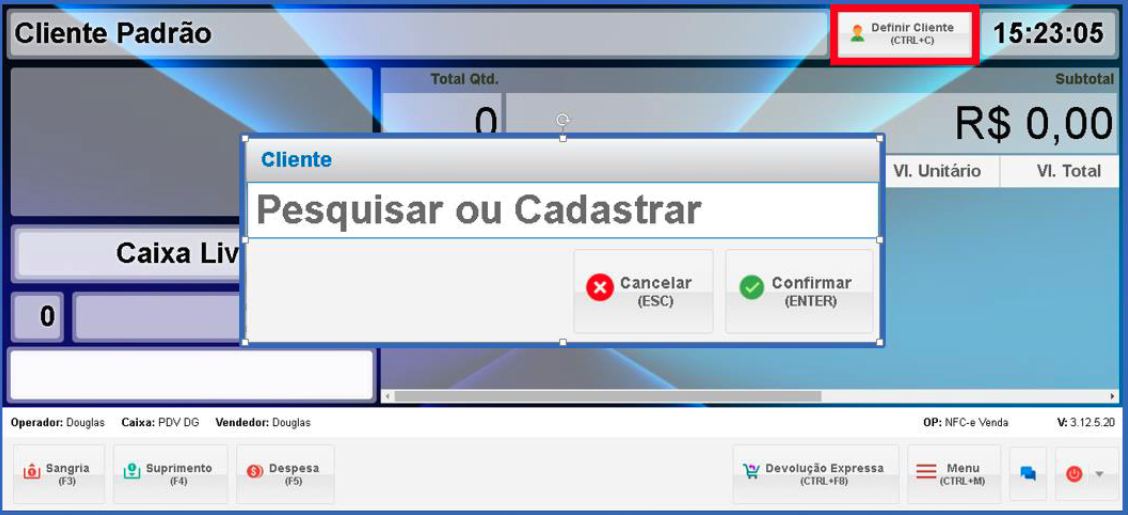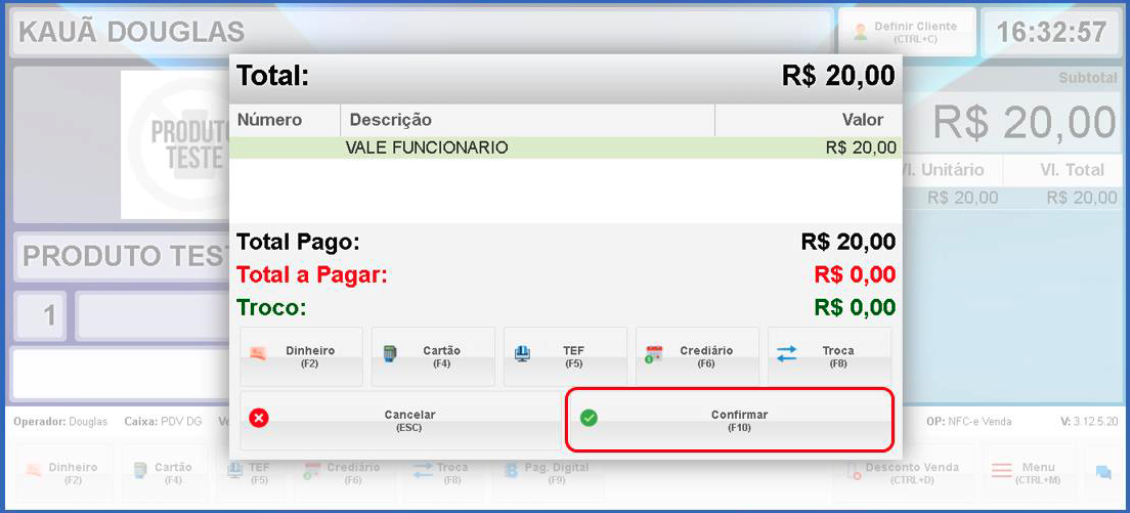Vale funcionário
1 –– Acesse a retaguarda e selecione a opçãopção de “PARCEIRO”“PARCEIRO” e cliquei no modulo “PARCEIRO”“PARCEIRO”
2 –– Clique em “INCLUIR”“INCLUIR”, iráirá abrir a tela de cadastro do parceiro. Coloque o nome do funcionáfuncionário, o Tipo Pessoa = Fisica e clique em salvar, apóapós isso note que iráirá liberar outros campos a ser preenchido.
3 –– Selecione a opçãopção ““EndereçEndereço”” e selecione o estado onde o funcionáfuncionário reside.
4 –– Selecione a opçãopção ““Tipo Parceiro”” clique em incluir e inclua o Tipo ““FuncionáFuncionário”” clique em salvar para salvar o tipo parceiro.
5 –– Em Propriedade pode-se definir um Limite de CréCrédito e Consultar o Saldo disponivel e em CréCrédito Bloqueado pode bloquear o crécrédito do funcionáfuncionário. Com todas as configuraçõconfigurações do parceiro feita clique em salvar.
Abaixo Tela do Consulta saldo
6 –– No PDV selecione a opçãopção ““DEFINIR CLIENTE”CLIENTE”,iráirá abrir uma caixa de dialogo coloque o nome do FuncionáFuncionário cadastrado, clique em Confirmar
7 –– Com cliente definido (FUNCIONÁFUNCIONÁRIO), adicione os produtos do Vale FuncionáFuncionário. ApóApós adicionar todos os produtos selecione a forma de pagamento ““CrediáCrediário-F6”” iráirá abrir a tela de ““Total a Pagar”” clique em ““Confirmar””.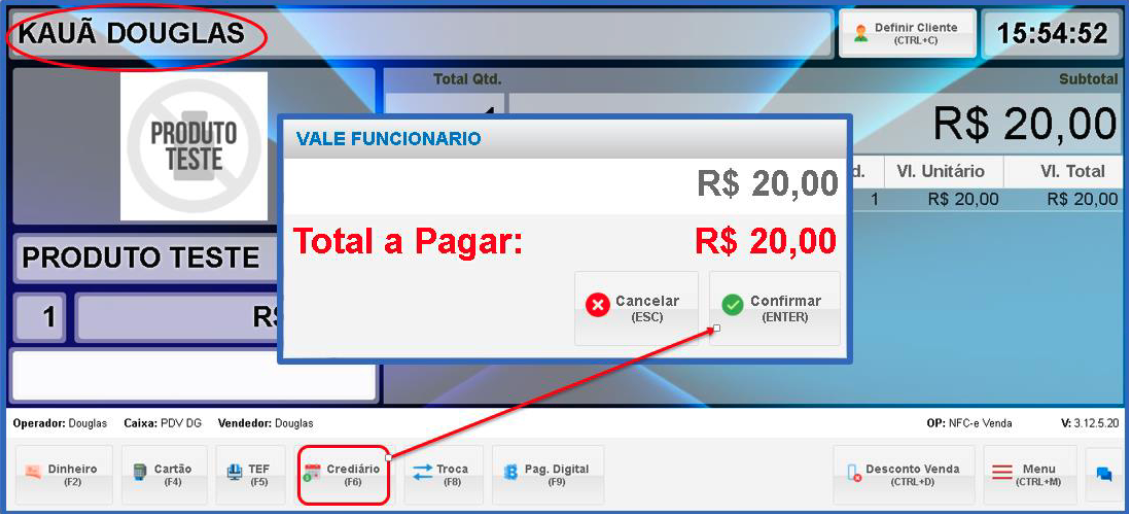
8 –– Finalize o Vale FuncionáFuncionário no ““F10””.